有完整觸控功能的滑鼠,這是吸引我報名參加的主因。因為平常使用筆電時,滑鼠與筆電上的觸控板都會使用,而為了使用有效率,我現在使左手使用滑鼠(我不是左撇子),右手使用觸控板。所以看到把完整觸控功能整合起來的滑鼠,自然就引起我的興趣。
Touch Mouse並不是我第一隻親手接觸For Windows使用,有完整觸控功能的滑鼠。我第一隻接觸到這類的滑鼠,是今年台北國際電腦展在101技嘉展示區看到的(就是照片中小姐拿在手上,正在介紹的這隻)。
由於當時只有拿起來看了一下,並無法實際試用。而到目前為止,也還沒有看到技嘉推出這隻滑鼠,因此同性質的Touch Mouse有辦體驗活動,就想參加先搶先體驗,看看合不合自己使用,作為之後有需要購買時的參考。
10/2,參加完歐都納同登小百岳金氏世界紀錄的健走活動後,從南港坐公車,到了體驗會舉辦的地點,位在南京東路與建國北路口的伯朗咖啡。
體驗會的場地在三樓。
搭電梯上三樓。一出電梯,就是由兩位漂亮小姐(小天使泱泱 + 不知名小姐)服務的報到處。
這次體驗會的場地很大,後方也有準備了點心與飲料。不過也許是下雨的關係,入選參加的30位網友,好像沒有全到。
在體驗會還沒正式開始前,現場有先撥放了Touch Mouse的介紹影片。
由於是滑鼠體驗,所以主辦單位事先有詢問是否會自己帶筆電?如果沒帶的話,現場也有捷元提供的筆電可以使用。
【體驗會內容】
體驗會開始了。首先由主持人Vicky開場。
小天使泱泱手上拿的,就是等下要體驗的Touch Mouse。
接著由台灣微軟的吳建宏經理,為我們介紹Touch Mouse。
吳經理首先簡單地介紹Mouse 2.0計畫的幾種技術。
Touch Mouse沿用Cap Mouse的技術,除了成本考量,也可達到多點觸控的需求。下面就是當天現場播放的示範影片。
吳經理接著實際使用Touch Mouse,來示範多點觸控的應用。(怕記不住,直接用錄影的)
在實地示範後,吳經理再幫我們回顧Touch Mouse的功能。
而Touch Mouse的規格如下:
- 感應技術:Blue Track
- 無線傳輸技術:2.4 GHz
- 尺寸:120 x 62 x 37mm (長、寬、高)
- 影像掃描頻率:8000 FPS
- 解析度:1000 DPI
- 無線距離:3.05 m
- 重量:80 g(不含電池)/ 約118 g(含電池)
- 保固:3年
- 電源:3號電池 x 2
- 對應平台:Windows 7
- 預估零售價:新台幣 2,590 元 (10/4上市,白色限量版10/14上市)
Explorer Touch Mouse、Arc Touch Mouse、Touch Mouse都是屬於Touch系列的產品。
繼續由01的技術編輯歐帝斯,分享他使用Touch Mouse一星期的心得感想。
歐帝斯主要分享的,是使用多指觸控的感想。使用1指觸控就是管理內容。
使用2指觸控,可以管理視窗。
使用3指觸控,就是管理桌面。
歐帝斯最後分享他對Touch Mouse的好用,以及有疑慮的部分。像好用部分包括觸感好、體積適中,觸控靈敏、可準確執行指令,第一次使用會詢問左手或右手使用,上手後可減少操作鍵盤的頻率。而疑惑的部分,包含容易誤按左右鍵,重量稍重,要花一些時間計全部的手勢指令。
在吳經理及歐帝斯的介紹和分享後,來了個有獎問答。只見主持人Vicky和小天使泱泱,穿梭在各組間,問問題,送獎品。
接下來就是今天的重頭戲,就是要實際試用Touch Mouse了。
每組要試用的Touch Mouse,由小天使泱泱發送。
Touch滑鼠發下去後, 大家就開始卯起來試用了。
像我同組的網友,就使用現場由捷元提供的筆電試用Touch Mouse。
這時候,我則是用自己的筆電,依工作人員的指示,連到美國微軟官網下載Touch Mouse的Driver,而安裝Driver時,也沒有遇到問題。
過了一會,拿到Touch Mouse,就先拍些照片。首先是正面照。
Touch Mouse後方照。
側面照。
從上方拍一張。
從斜後上方拍一張。
翻到背面。
打開電池蓋,裡面裝著兩顆三號電池。
Nano接收器與Touch Mouse合照。(不知道以後會不會出藍芽版的Touch Mouse?)
開始試用!把Nano裝到筆電的USB埠。
Winows7抓到裝置並設定完成後,滑鼠的驅動程式接著就會詢問是哪一手使用滑鼠。
哪隻手使用滑鼠設定完成後,接著就會出現教學指導,讓你一步一步學習適應各種的觸控手勢指令。(當然也可以直接略過)
學完一種手勢指令,可以跳到下一個手勢指令去學習,也可以重複學習目前的這個手勢指令。
3指、2指、1指,要學的手勢指令共有八種。
- 1根手指:向上、向下、向左、向右,就是一般的滾輪捲動功能。如果在滑鼠側面,使用大拇指一指向上撥或向下撥,以瀏覽器來說,就是上一頁、下一頁的功能,若是看照片,就是下一張、上一張功能。
- 2根手指:向上是放大視窗,向下是縮小視窗,向右是將視窗排到右邊,向左是將視窗排到左邊。
- 3根手指:向上是切換應用程式,向下是顯示桌面。
所有的手勢指令學完,接著還可以自由練習。
像這張照片畫面,就是使用3指向上觸控,切換應用程式。
後來,我開了一下滑鼠的設定畫面,看起來並沒有太多選項可以調整。
將手上的Touch Mouse交給同組的網友,就跑去吃一下點心跟飲料。而隔壁組的網友,則是玩起滑鼠疊疊樂,由上而下,分別是Magic Mouse、白色限量版Touch Mouse、Touch Mouse。
吳經理繞到我們這組時,同組的網友抓緊機會,請教吳經理一些問題。
試用結束後,就是最後的有獎徵答、問題提問及最終抽獎。
主持人Vicky,解釋最終抽獎的方式。
有獎徵答答對的人,除了可以得到一隻無線滑鼠,還能跟小天使泱泱合照。
有獎徵答之後,吳經理接著回答大家提問的問題。
進行最終抽獎。
最終抽獎的得主,很大方地將獎品轉送給主持人Vicky。
【試用感想】
這次小小地試玩了Touch Mouse,雖然時間沒有很長,但初步覺得將完整的觸控功能跟滑鼠結合在一起,雖然初期可能需要花一些時間記手勢指令,適應滑鼠操作;但如果上手後,相信是會增加自己的工作效率的!以下就是自己對Touch Mouse的優點,以及可以改善的部分:
優點:
1. 左右手都可以使用。
2. 觸控部分蠻靈敏的。
3. 對男生的手來說,大小應該適中(但女生可能就略大)。
4. 有不錯的教學程式。
可以改善部分:
1. 是否有可能讓其它Windows版本使用觸控部分,而不是只有Windows 7。
2. 目前的Driver,可以設定使用的功能有限,但Touch Mouse似乎能做更多的應用,希望未來新版的Driver能提供更多功能,讓Touch Mouse更好用。
【小小福利照】
以下幾張福利照,請大家欣賞一下吧!







































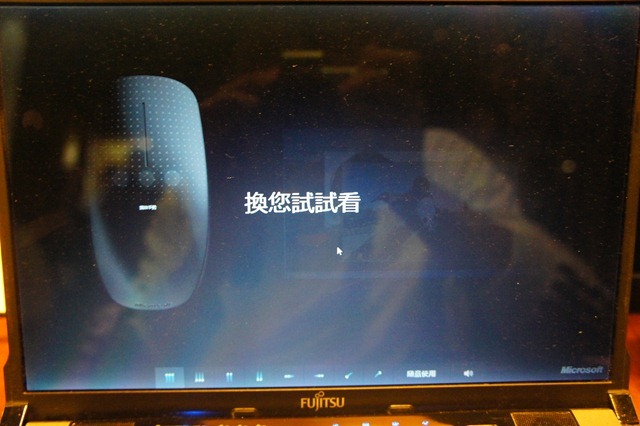




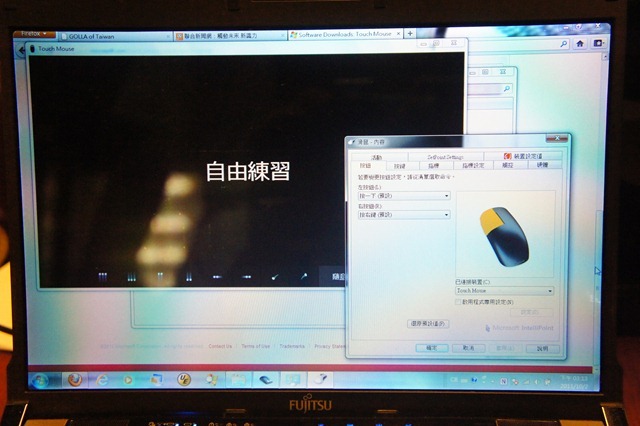


















 留言列表
留言列表

